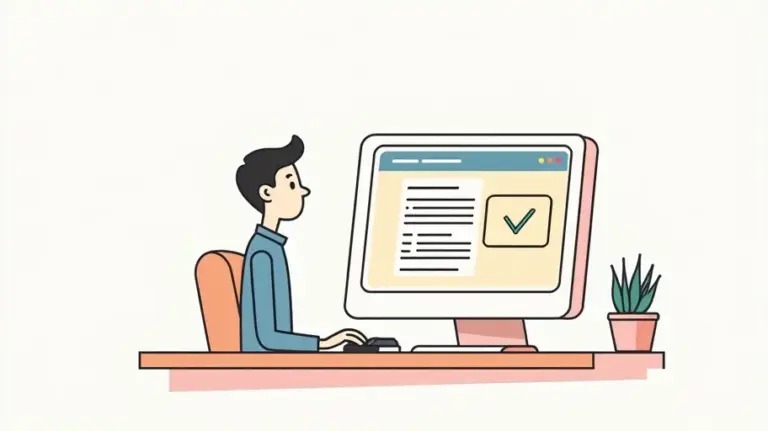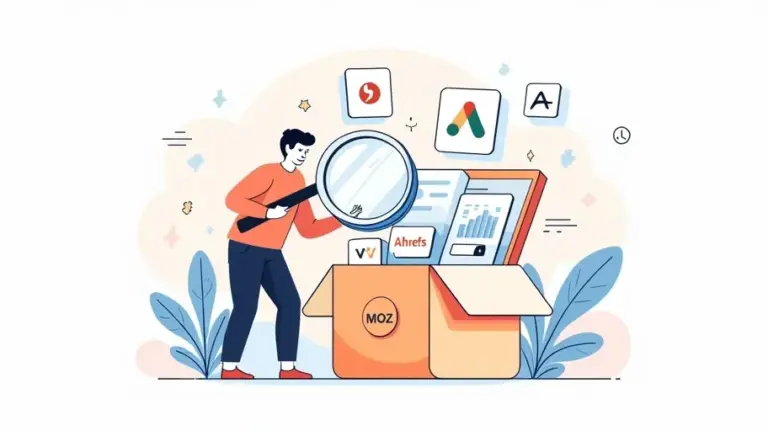Pyydä maksuton arvio sivustosi kehittämisestä
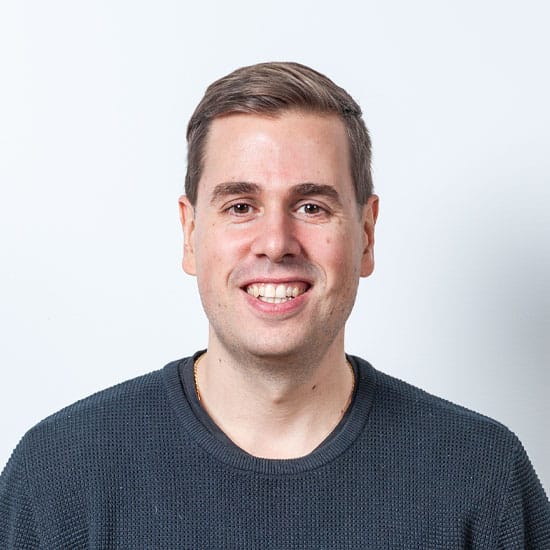
Kirjoittaja:
Leo Sävel
Leo on verkossa tapahtuvan asiakashankinnan seppä ja Helppojen kotisivujen toinen perustajista.
Kurkkaa tästä jos haluat buustata sivustosi liikennettä ja liidimääriä.
Johdanto
wordPress-sivuston siirtäminen voi tuntua pelottavalta, mutta selkeän suunnitelman ja luotettavien työkalujen avulla siitä tulee voimaannuttava projekti. Jokaisen vaiheen ymmärtäminen vähentää yllätyksiä ja pitää kaiken hallinnassa.
Tässä oppaassa käsitellään parhaita käytäntöjä tiedostojen varmuuskopiointiin, tietokantojen siirtämiseen, DNS-asetusten säätämiseen ja perusteellisten testien suorittamiseen ennen sivuston julkaisemista uudella palvelimella.
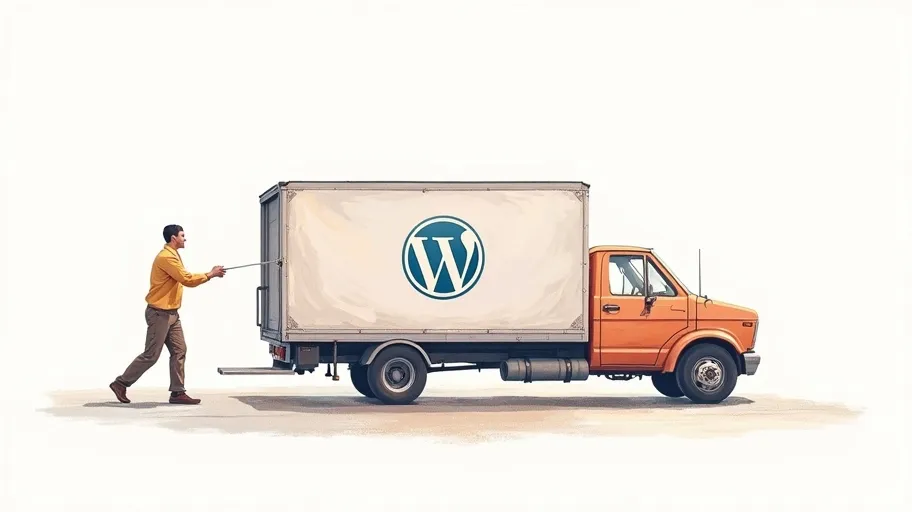
WordPress-sivuston siirto ilman stressiä
Artikkelin pääkohdat
- Kartoita WordPress-sivustosi nykyinen tila ja tarvittavat palvelinresurssit huolellisesti, niin vältät katkokset ja ongelmat siirron yhteydessä.
- Varmuuskopioi kaikki tiedostot, tietokannat ja asetukset kattavasti ennen mitään muutoksia – näin tärkeä sisältösi pysyy turvassa.
- Huolehdi uuden palvelimen asetuksista, DNS-ohjauksista ja tietoturvasta jo etukäteen, jotta sivustosi toimii saumattomasti siirron jälkeenkin.
- Testaa sivuston toimivuus perusteellisesti testiympäristössä ja seuraa sen suorituskykyä julkaisun jälkeen mahdollisten ongelmien varalta.
Pyydä maksuton arvio sivustosi kehittämisestä
Lisää liikennettä, lisää tuloksia!
Anna tiimimme auttaa yritystäsi kasvattamaan Googlen kautta saatavaa verkkosivujen kävijäliikennettä ja rakentamaan verkkosivuistanne tehokkaan myynnin työkalun.


1. Suunnittelu ja valmistelu
Ennen WordPress-sivuston siirron aloittamista on tärkeää tehdä perusteellinen suunnittelu, jotta siirtoprosessi sujuu jouhevasti. Potentiaalisten riskien ja pullonkaulojen tunnistaminen varhaisessa vaiheessa auttaa välttämään odottamattomia käyttökatkoksia ja tietojen menetyksiä. Tee yhteistyötä tiimin jäsenten tai ammattilaisen kanssa tavoitteiden määrittelemiseksi ja selkeiden välitavoitteiden asettamiseksi, kuten verkkosivujen suunnittelijan valinnassa.
Aikataulujen laatiminen ja vastuiden jakaminen ehkäisevät väärinkäsityksiä ja sekaannusta. Varmista läpinäkyvyys laatimalla varmuuskopiointiaikataulut, DNS-päivitysaikataulut ja testausjaksot. Rollback-suunnitelma voi säästää arvokasta aikaa, kun ongelmia väistämättä ilmenee.
Arvioi nykyinen sivusto ja tavoitteet
Tarkista olemassa oleva WordPress-asennus, laajennukset ja teemat varmistaaksesi yhteensopivuuden uuden ympäristön kanssa. Kuten tässä WordPress Kotisivut -artikkelissa kerrotaan, hyvällä pohjatiedolla varustautuminen säästää aikaa. Luo tarkistuslista ydintoiminnoista, mukautetusta koodista, SEO-asetuksista ja käyttäjärooleista. Dokumentoi sivuston rakenne ja suorituskykyvertailut tulevia vertailuja varten.
Mieti, miksi siirryt: suorituskyvyn parantaminen, kustannusten vähentäminen tai parempi tuki. Sovita siirtymistavoitteet liiketoimintatavoitteisiin, kuten käyttökokemuksen parantaminen, hakukoneiden sijoitus ja konversioasteet, jotta voit mitata siirtymisen onnistumista. Tämän mukaan sivuston nopeuttamisen vinkit kannattaa ottaa huomioon.
Valitse uusi hosting-ympäristö
Etsi hosting-palveluntarjoajia, jotka täyttävät nopeus-, turvallisuus- ja käytettävyysvaatimuksesi. Voit esimerkiksi hyödyntää ulkopuolisen palveluntarjoajan osaamista, kuten verkkosivujen visuaalinen suunnittelu. Arvioi hallinnoituja WordPress-hosting-palveluita, VPS-palveluita tai dedikoituja palvelimia ennakoidun liikenteen ja budjetin perusteella. Etsi hosting-palveluita, jotka tarjoavat yhden napsautuksen staging-toiminnon, päivittäiset varmuuskopiot ja vankan asiakastuen.
Tarkista palvelimen vaatimukset, kuten PHP-versio, MySQL-yhteensopivuus ja käytettävissä olevat laitteistoresurssit. Tutki lisäpalveluita, kuten SSL-varmenteet, CDN-integraatio ja välimuistivaihtoehdot. Varmista skaalautuvuus tulevan kasvun varalta, jotta vältät toistuvat siirrot.

2. WordPress-sivuston varmuuskopiointi
Luotettavien varmuuskopioiden luominen on turvallisen siirron perusta. Ilman ajantasaista kopiota sivustostasi virheiden korjaaminen voi olla monimutkaista ja kallista. Käytä useita varmuuskopiointimenetelmiä varmistaaksesi, että sinulla on aina pääsy tärkeisiin tietoihin.
Päätä varmuuskopioinnin tiheys sivuston aktiivisuuden perusteella. Verkkokaupoille tai jäsenpohjaisille sivustoille suositellaan tunnin välein tehtäviä varmuuskopioita. Staattisille blogeille päivittäiset varmuuskopiot voivat riittää.
Tiedostojärjestelmän varmuuskopiointi
Siirry hosting-hallintapaneeliin tai muodosta yhteys FTP/SFTP:n kautta ja lataa kaikki WordPress-tiedostot, mukaan lukien teemat, laajennukset ja lataukset. Varmista, että piilotetut tiedostot, kuten .htaccess, ovat mukana. Varmista tiedostojen eheys vertaamalla kansioiden kokoja ja tarkistussummia.
Suurille sivustoille kannattaa harkita komentorivityökalujen, kuten rsync, käyttöä tiedostojen tehokkaaseen synkronointiin palvelimien välillä. Automatisoi varmuuskopiointi cron-töillä, jotta varmuuskopiot ovat aina ajan tasalla, ja tallenna kopiot ulkoisiin palveluihin, kuten Amazon S3 tai Google Drive.
Tietokannan varmuuskopio
Vie MySQL-tietokanta phpMyAdmin-, WP-CLI- tai varmuuskopiointilaajennuksella. Valitse SQL-muoto, jotta yhteensopivuus on paras mahdollinen. Poista väliaikaiset taulukot, jos haluat pienentää vientikokoa, mutta säilytä tärkeät taulukot tietojen eheyden varmistamiseksi.
Testaa tietokannan vienti tuomalla se paikalliseen ympäristöön. Tarkista, onko virheitä, puuttuvia taulukoita tai vioittuneita merkintöjä. Dokumentoi prosessi, jotta voit toistaa sen yhdenmukaisesti tulevissa siirroissa tai päivityksissä.
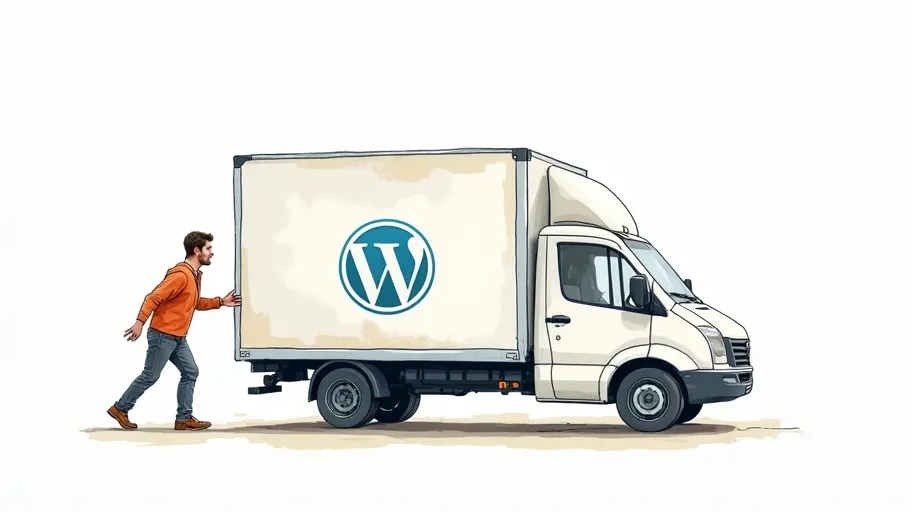
3. Uuden isännöintiympäristön määrittäminen
Kun varmuuskopiot ovat valmiina, määritä kohdepalvelintili tai -palvelin. Varmista, että ympäristö vastaa WordPress-asennuksesi vaadittuja PHP-, tietokanta- ja tiedostojen käyttöoikeuksia. Tähän käytetty aika vähentää yllätyksiä myöhemmin.
Verkkotunnuksen ja DNS-asetukset
Päivitä nimipalvelimet tai DNS-tietueet osoittamaan uuden palvelimen IP-osoitteeseen. Laske TTL-arvoja etukäteen nopeuttaaksesi levittämistä. Dokumentoi nykyiset DNS-asetukset palautusta varten ja vältä TTL-päällekkäisyyksiä ajoittamalla työ ruuhka-aikojen ulkopuolelle.
SSL-varmenteen asennus
Asenna tai luo SSL-varmenne verkkotunnuksellesi uudella isännällä. Valitse Let’s Encrypt, jos haluat ilmaisen varmenteen, tai hanki tarvittaessa laajennettu varmenne (EV). Testaa HTTPS-yhteydet varmistaaksesi, että koko sivusto on salattu.
Ohjaa HTTP HTTPS:ään palvelimen asetuksissa tai laajennuksen avulla. Päivitä kaikki kiinteästi koodatut URL-osoitteet tietokannassa tai teematiedostoissa. Suorita pikaskannaus sekatiedosto-ongelmien varalta varmistaaksesi, ettei varoituksia näy.

4. Tiedostojen ja tietokannan siirtäminen
Kun varmuuskopiot on tarkistettu ja hosting on valmis, aloita WordPress-tiedostojen ja tietokannan siirtäminen. Noudata järjestelmällistä prosessia virheiden vähentämiseksi ja vianmäärityksen tehostamiseksi ongelmatilanteissa.
Tiedostojen lataaminen uudelle palvelimelle
Lataa WordPress-tiedostot FTP/SFTP- tai SSH-protokollan avulla uuteen dokumenttijuurihakemistoon tai public_html-hakemistoon. Säilytä kansiorakenne ja tiedostojen käyttöoikeudet. Suurten sivustojen kohdalla jaa siirrot osiin, jotta vältät aikakatkaisut.
Kun siirto on valmis, vertaa tiedostoluetteloita tai käytä tarkistussummia varmistaaksesi, että tiedostot ovat täsmälleen samat. Korjaa puuttuvat tiedostot, erityisesti kriittiset hakemistot, kuten wp-content/uploads, estääksesi sivustosi mediasisältölinkkien rikkoutumisen.
Tietokannan tuominen
Luo uusi tietokanta ja käyttäjä uudelle palvelimelle ja myönnä kaikki tarvittavat oikeudet. Tuo SQL-dump phpMyAdminin, WP-CLI:n tai komentoriviliittymän kautta. Seuraa prosessia virheiden tai aikakatkaisujen varalta.
Päivitä tietokannan etuliitteet, jos olet muuttanut suojausasetuksia. Tarkista taulukot ja varmista, että kaikki rivit ovat paikallaan. Säädä lajittelu ja merkistö uuden ympäristön vaatimusten mukaisesti, jotta erikoismerkit säilyvät.
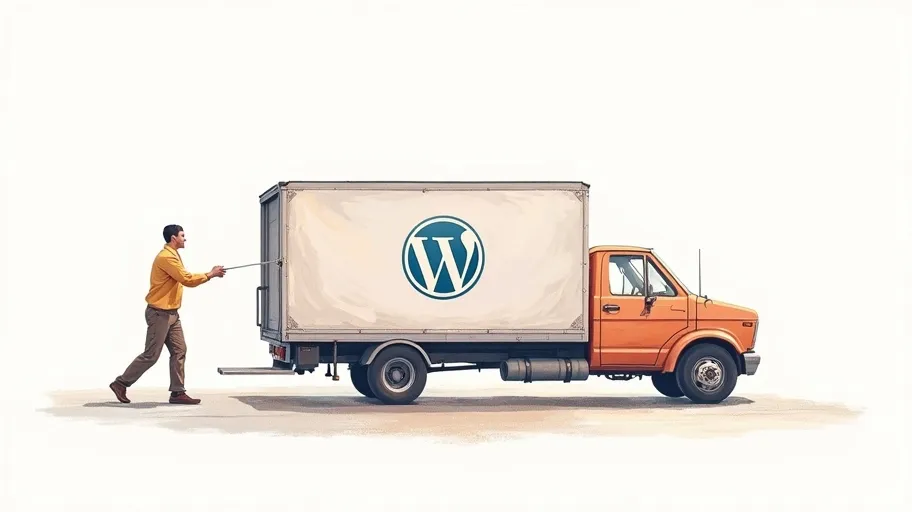
5. Konfiguraation ja pysyvien linkkien päivittäminen
Kun tiedostot ja tietokanta ovat paikoillaan, päivitä WordPress-määritystiedostot vastaamaan uusia tunnistetietoja ja polkuja. Pienet virheelliset määritykset voivat aiheuttaa ongelmia tietokantayhteyden muodostamisessa.
Wp-config.php-tiedoston määrittäminen
Muokkaa wp-config.php-tiedostoa ja lisää siihen uusi tietokannan nimi, käyttäjätunnus, salasana ja isäntä. Lisää tarvittaessa vianmääritystunnisteet ja yksilölliset suolat turvallisuuden parantamiseksi. Tallenna muutokset ja testaa sivuston toiminta välittömästi.
Pysyvien linkkien nollaaminen
Kirjaudu WordPress-hallintapaneeliin uudella palvelimella. Siirry kohtaan Asetukset > Pysyvät linkit ja napsauta Tallenna päivittääksesi uudelleenkirjoitussäännöt. Varmista, että kaikki sivut, viestit ja mukautetut viestityypit toimivat oikein.
Tyhjennä kaikki välimuistipistokkeet tai palvelimen välimuistit. Jos käytät CDN:ää, tyhjennä sen välimuisti, jotta sisältö päivittyy. Testaa kategoria-arkistot ja mukautetut taksonomiat varmistaaksesi, että URL-rakenteet ovat oikein.
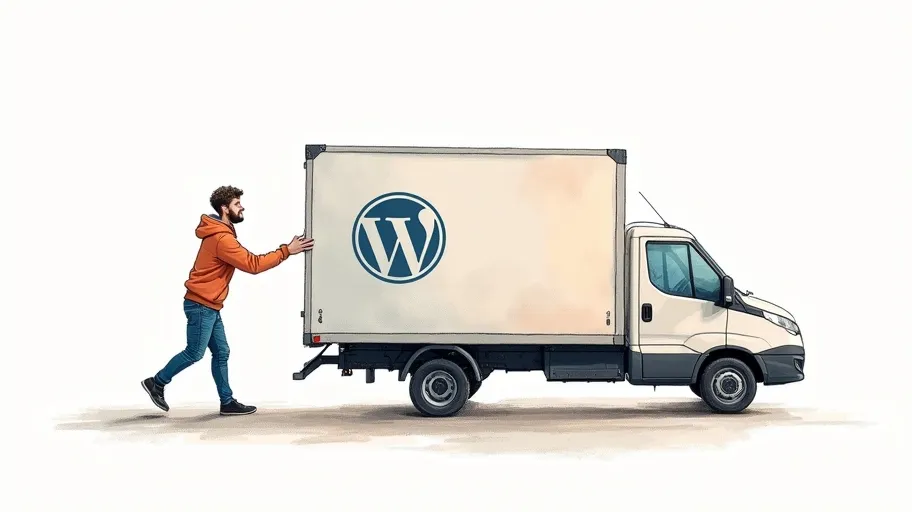
6. Siirretyn sivuston testaaminen
Sivuston vahvistaminen siirron jälkeen on välttämätöntä, jotta ongelmat voidaan havaita ennen kuin ne vaikuttavat kävijöihin. Käytä sekä automaattisia että manuaalisia testejä varmistaaksesi, että toiminnallisuus ja suorituskyky vastaavat alkuperäistä ympäristöä tai ovat sitä parempia.
Väliaikainen testaus vs. live-testaus
Jos mahdollista, testaa siirretty sivusto staging-aliverkkotunnuksella tai hosts-tiedostomerkinnällä ennen DNS-päivitystä. Tämä lähestymistapa eristää uuden ympäristön ja antaa sinun tunnistaa konfiguraatioiden yhteensopimattomuudet vaikuttamatta SEO:hon tai käyttäjiin.
Yleisiä tarkistettavia asioita
Tarkista medialinkit, laajennusten toiminnallisuus, teeman ulkoasu, lomakkeet ja verkkokaupan kassaprosessi. Tarkista selaimen konsolista JavaScript-virheet ja palvelinlokista PHP-varoitukset. Korjaa rikkoutuneet linkit ja puuttuvat resurssit viipymättä.
Käytä suorituskyvyn vertailuun online-työkaluja, kuten Google Lighthouse ja GTmetrix. Vertaa latausaikoja, TTFB:tä ja resurssien kokoja. Optimoi kuvat, pienennä skriptejä ja ota tarvittaessa käyttöön välimuisti.
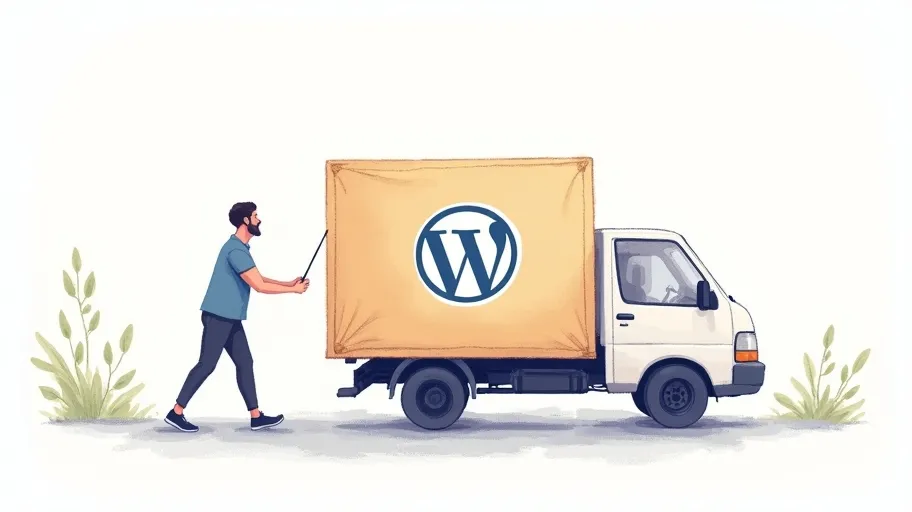
7. Julkaiseminen: DNS-muutokset
Kun olet vahvistanut kaiken staging-ympäristössä, on aika vaihtaa DNS-tietueet ja ohjata liikenne uudelle palvelimelle. Noudata parhaita käytäntöjä, jotta käyttökatkokset ovat mahdollisimman lyhyitä ja hakukoneiden rangaistukset vältetään.
TTL:n alentaminen saumattoman siirtymisen varmistamiseksi
Muutama päivä ennen suunniteltua siirtymistä pienennä A- ja CNAME-tietueiden TTL-arvoja 300 sekuntiin. Tämä varmistaa nopeamman levittämisen, kun vaihdat IP-osoitteita käyttöönoton yhteydessä.
Levityksen seuranta
Käytä DNS-hakutyökaluja seurata tietueiden päivityksiä globaaleilla palvelimilla. Varmista, että uusi IP-osoite toimii yhdenmukaisesti useilla alueilla. Säilytä varmuuskopio vanhoista DNS-merkinnöistä, jos sinun on palautettava ne nopeasti.
Ilmoita sidosryhmille ja säännöllisille käyttäjille suunnitellusta siirtymäajasta. Seuraa sivuston tilaa ja analytiikkaliikennettä äkillisten pudotusten tai virheiden varalta. Ole valmis palaamaan takaisin välimuistin ikkunaan, jos kriittisiä ongelmia ilmenee.

8. Siirtymisen jälkeinen ylläpito
Kun sivusto on julkaistu, siirtymisen jälkeinen tarkistuslista auttaa ylläpitämään suorituskykyä, turvallisuutta ja käyttäjätyytyväisyyttä. Suunnittele seurantatehtävät ympäristön optimoimiseksi ja proaktiiviseksi valvomiseksi.
SEO ja analytiikan tarkistus
Tarkista Google Search Console -palvelusta indeksointivirheet, indeksointitila ja sivukarttapäivitykset. Varmista, että analytiikan seurantakoodi toimii oikein. Vertaa liikenne- ja sijoitusmittareita siirtymistä edeltäneisiin vertailuarvoihin. Tämän mukaan orgaanisten hakutulosten konversioseuranta auttaa mittaamaan muutosvaikutuksia.
Suorituskyvyn optimointi
Tarkista välimuististrategiat, kuten objektien ja sivujen välimuisti. Ota käyttöön tai hienosäädä CDN globaalia resurssien toimitusta varten. Aikatauluta säännölliset suorituskyvyn tarkastukset pullonkaulojen havaitsemiseksi varhaisessa vaiheessa.
Pidä varmuuskopiot ja testausympäristöt ajan tasalla. Aikatauluta rutiinipäivitykset laajennuksille ja teemoille ja tarkista samalla yhteensopivuus. Dokumentoi koko siirtoprosessi, jotta tulevat siirrot tai palautukset sujuvat jouhevasti.
Johtopäätökset
- Ymmärrän hyvin, että WordPress-sivuston siirtäminen voi tuntua yksinyrittäjänä isolta haasteelta. Siksi huolellinen suunnittelu ja selkeät välitavoitteet ovat kultaakin kalliimpia – ne auttavat pitämään projektin hallinnassa ja välttämään turhia käyttökatkoja. Ota rauhassa aikaa siirtosuunnitelman tekemiseen ja kirjaa ylös tärkeimmät vaiheet. Näin pystyt keskittymään olennaiseen eli yrityksesi pyörittämiseen siirron aikanakin.
- Tiedän, että yrityksesi verkkosivusto ja sen sisältö ovat elintärkeitä liiketoiminnallesi. Siksi en voi tarpeeksi korostaa varmuuskopioinnin merkitystä – se on kuin vakuutus, joka suojaa arvokasta sisältöäsi ja asiakastietojasi. Ota varmuuskopiot sekä tiedostoista että tietokannasta useaan eri paikkaan. Vaikka tämä vie hieman aikaa, se tuo mielenrauhaa ja pelastaa pahimmassa tapauksessa koko liiketoimintasi. Muista myös testata varmuuskopioiden palauttaminen etukäteen.
- Palvelinympäristön tekninen puoli voi tuntua monimutkaiselta, mutta se on kriittinen osa onnistunutta siirtoa. Uuden palvelimen asetusten huolellinen määrittely, SSL-suojauksen varmistaminen ja verkkotunnuksen ohjausten päivittäminen luovat vankan perustan sivustollesi. Käytä aikaa näiden yksityiskohtien hiomiseen – se maksaa itsensä takaisin parempana tietoturvana ja sivuston toimintavarmuutena. Jos tekninen puoli tuntuu haastavalta, älä epäröi pyytää apua asiantuntijalta. Se voi säästää sekä aikaasi että hermojasi pitkällä tähtäimellä. Muista, että sivustosi on usein ensimmäinen kontakti asiakkaisiisi, joten sen saumaton toiminta on ensiarvoisen tärkeää.
Pyydä maksuton arvio sivustosi kehittämisestä
Samankaltaiset artikkelit